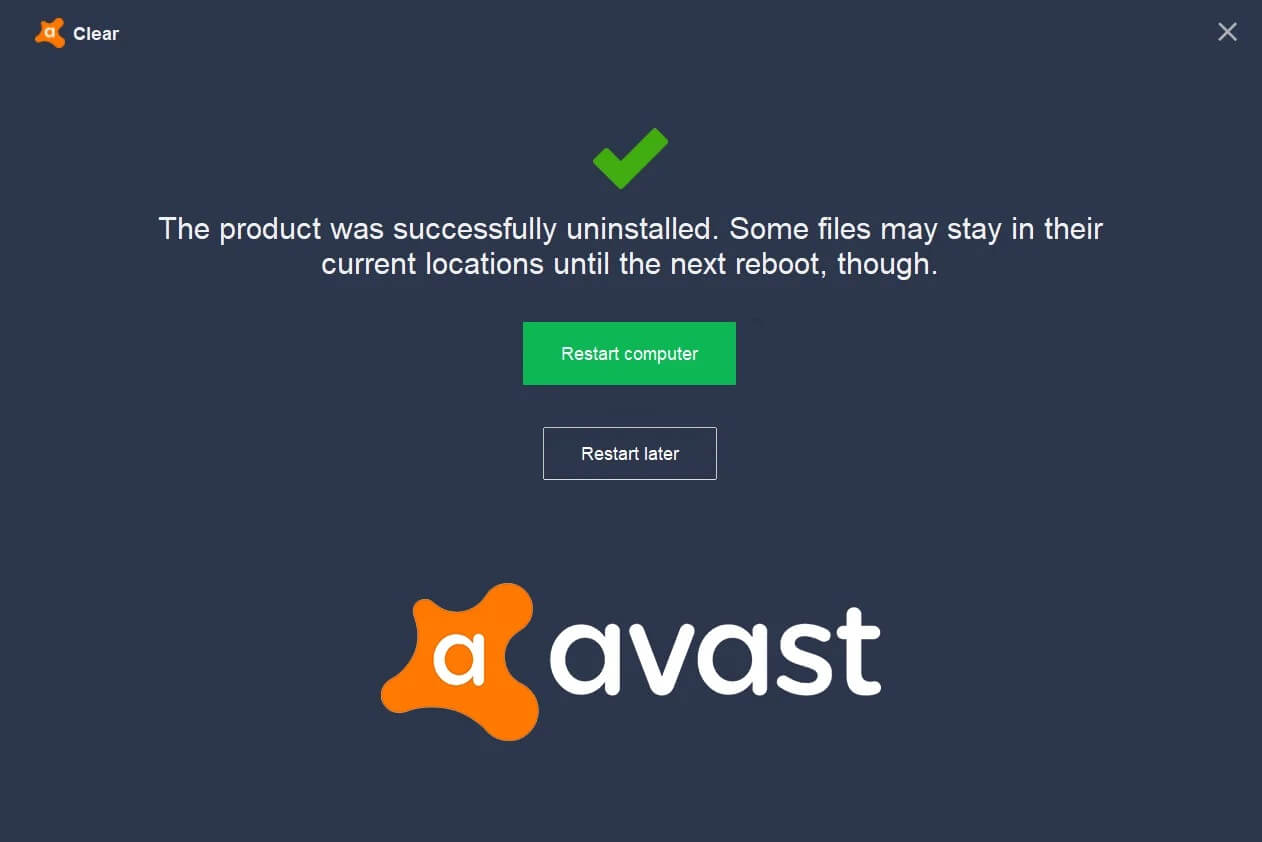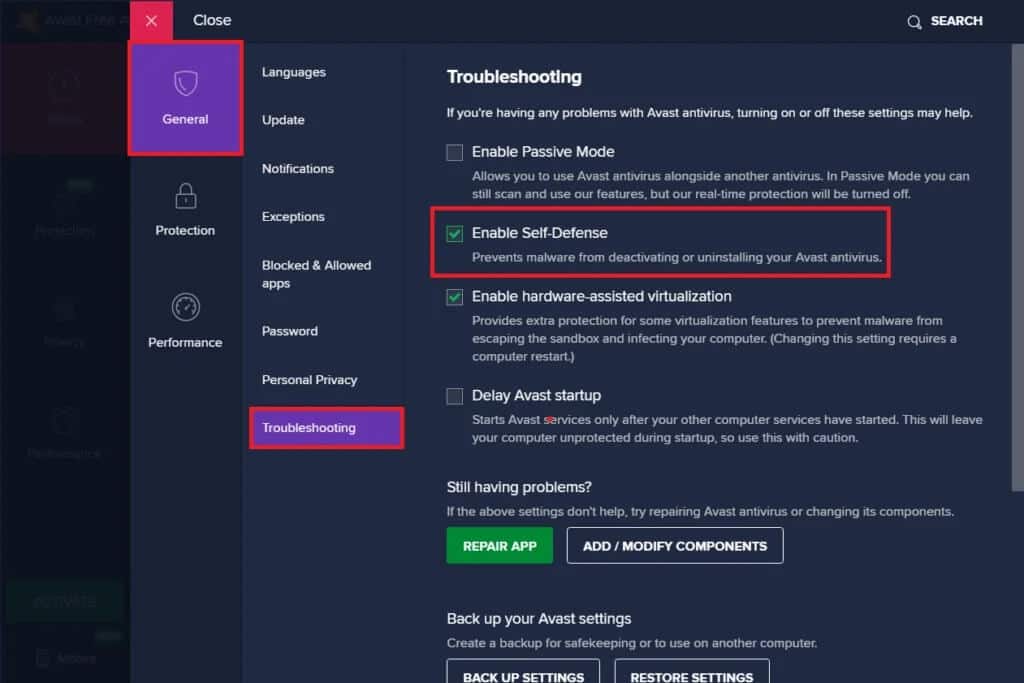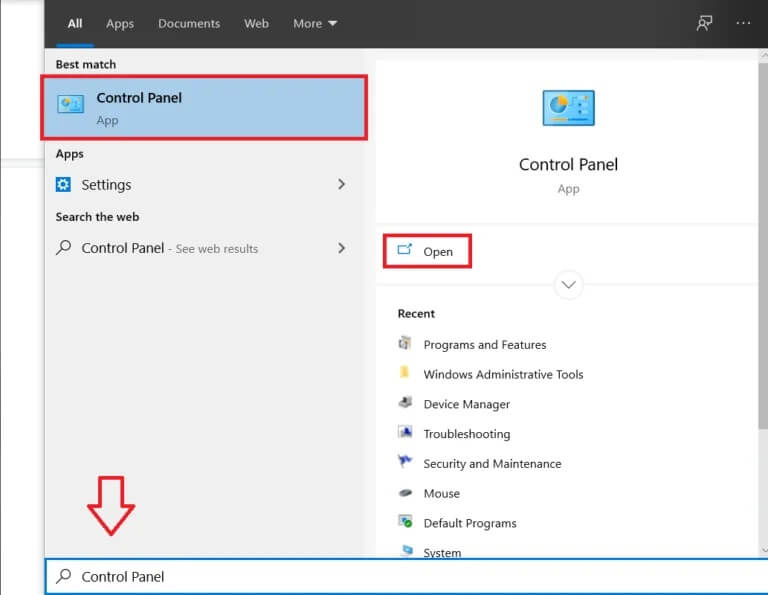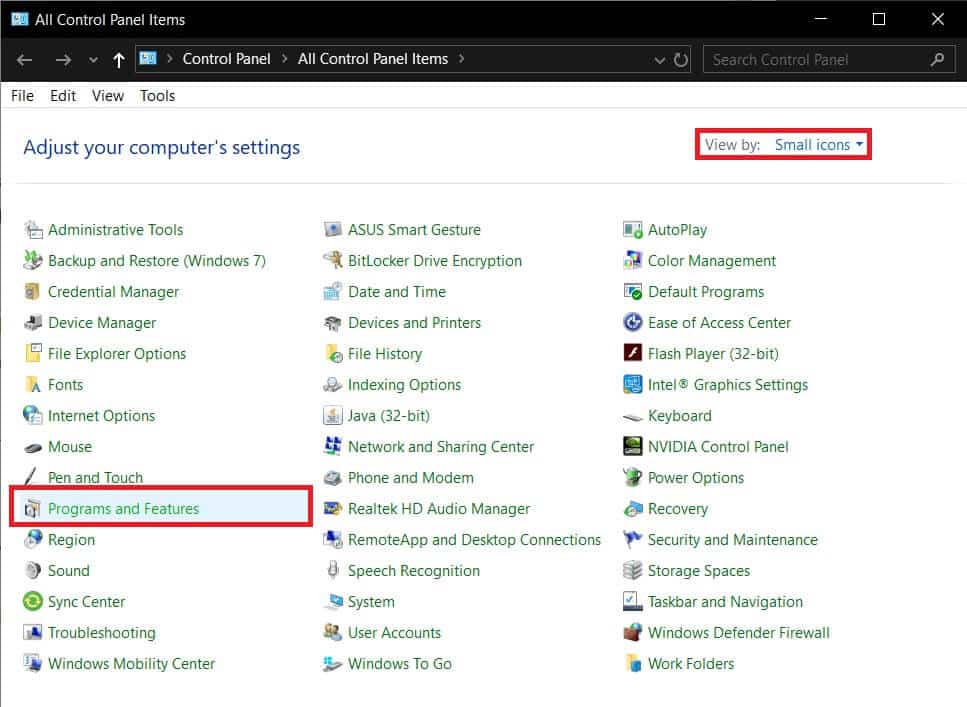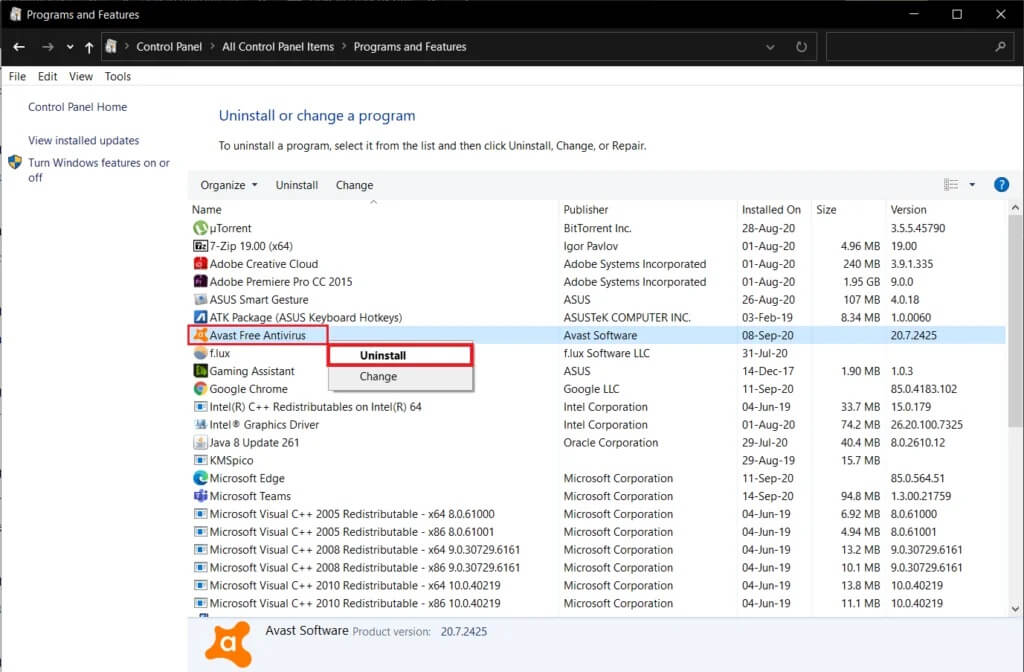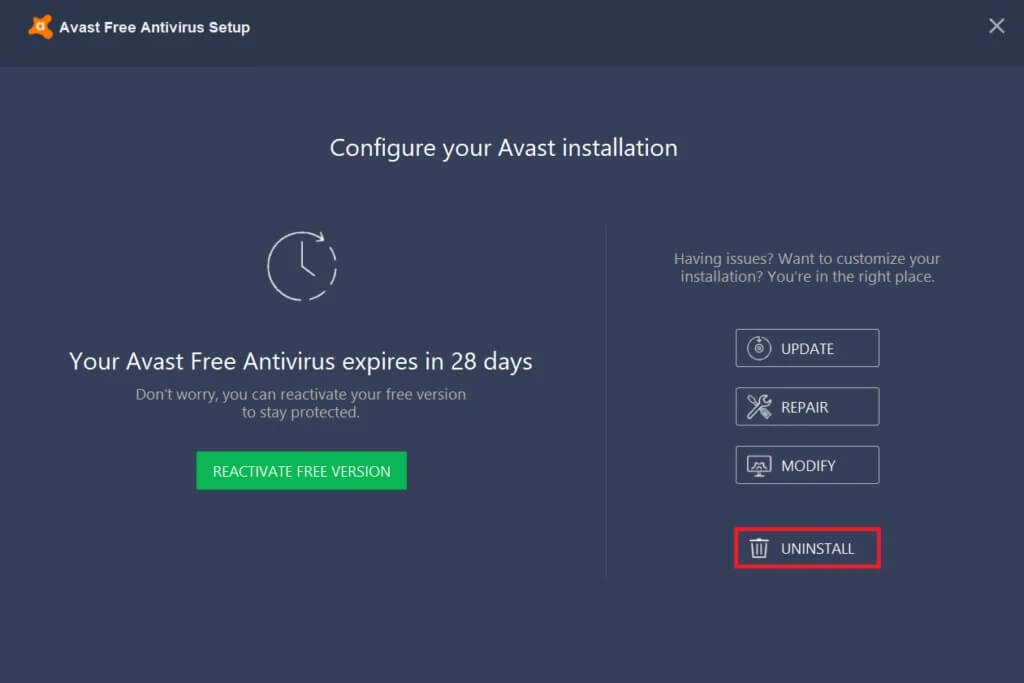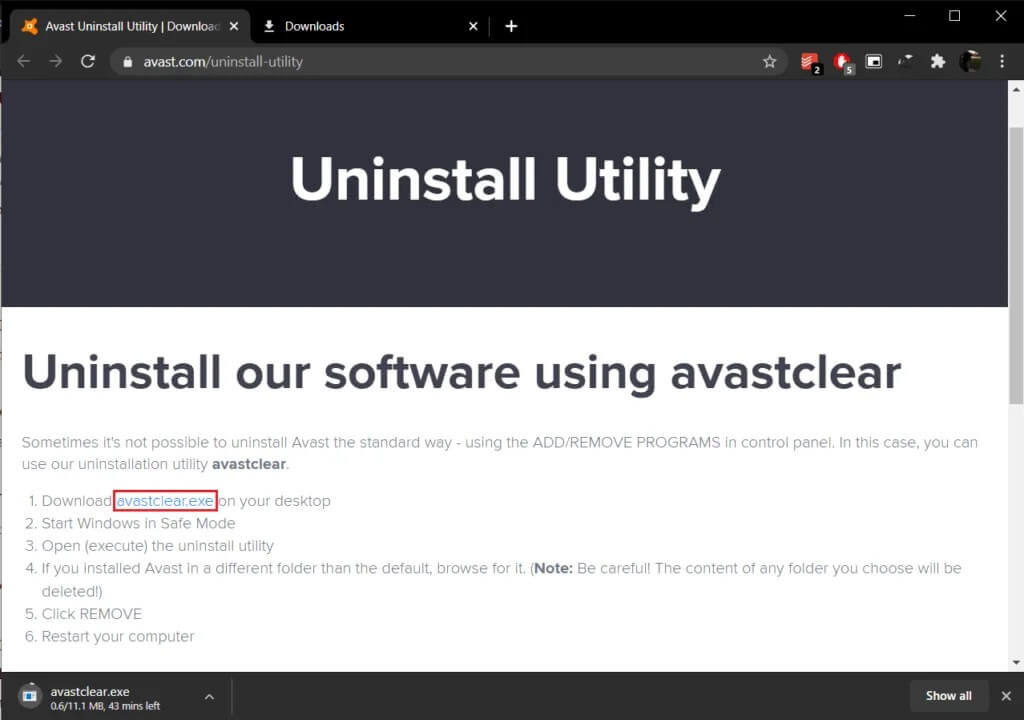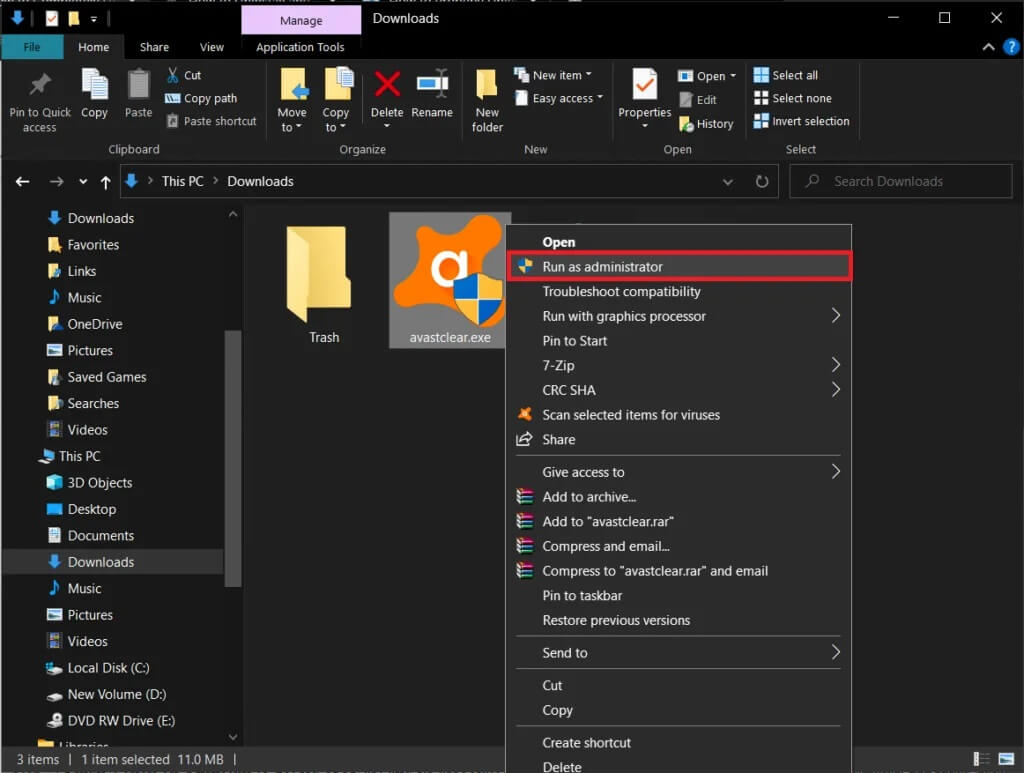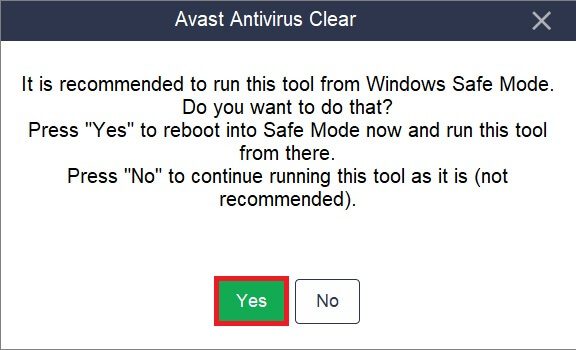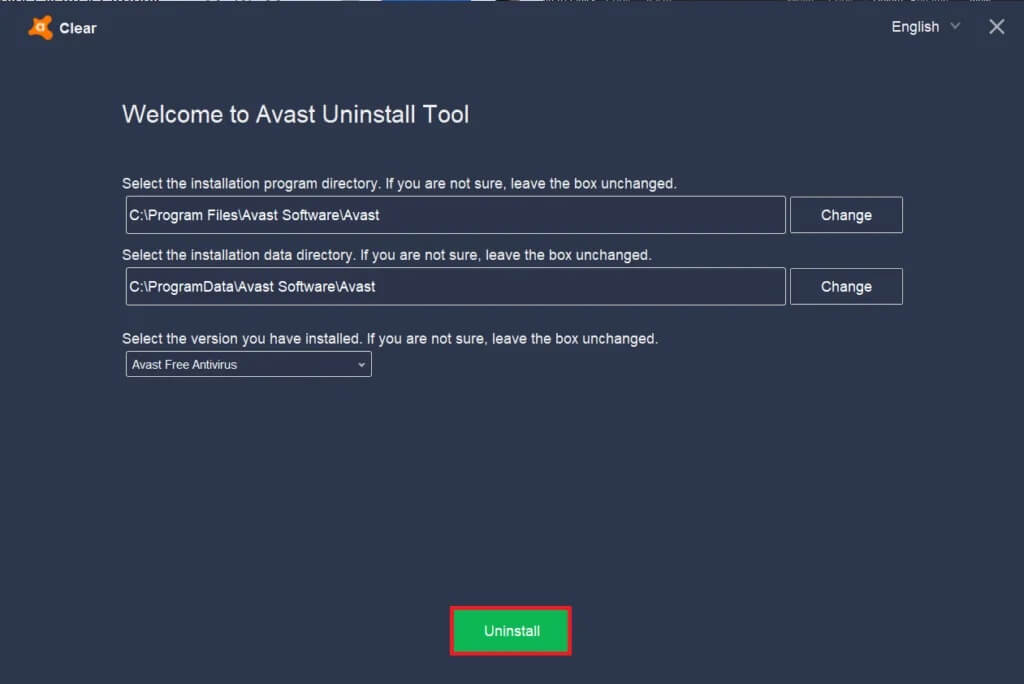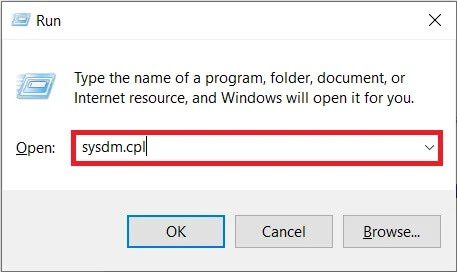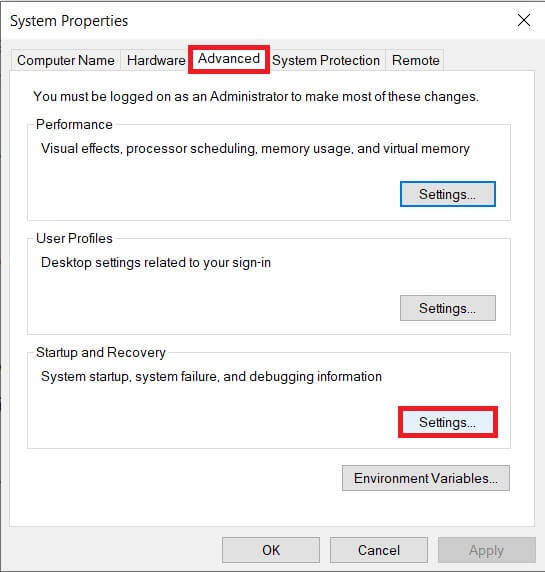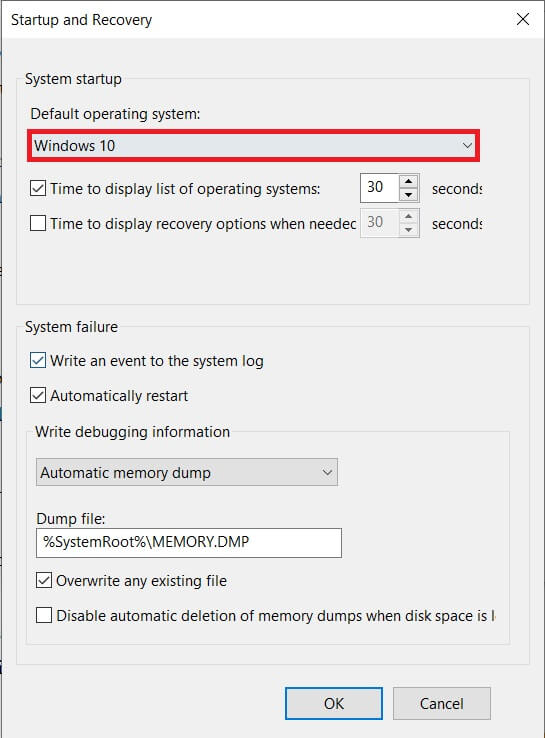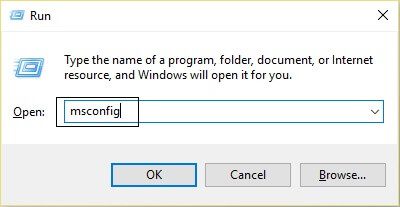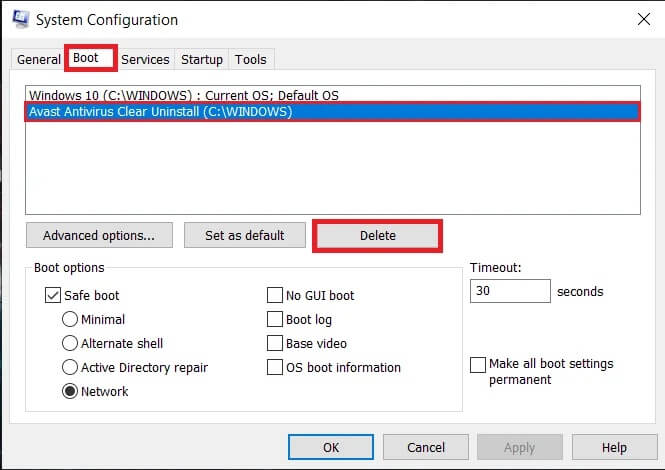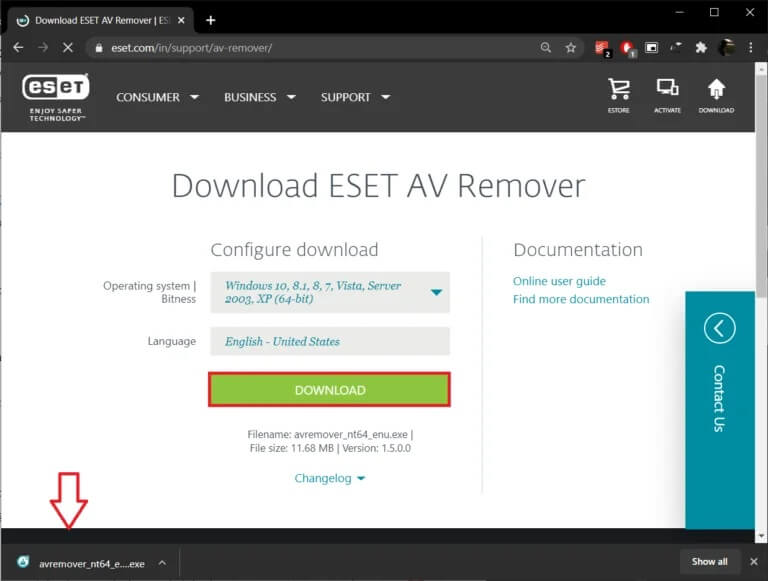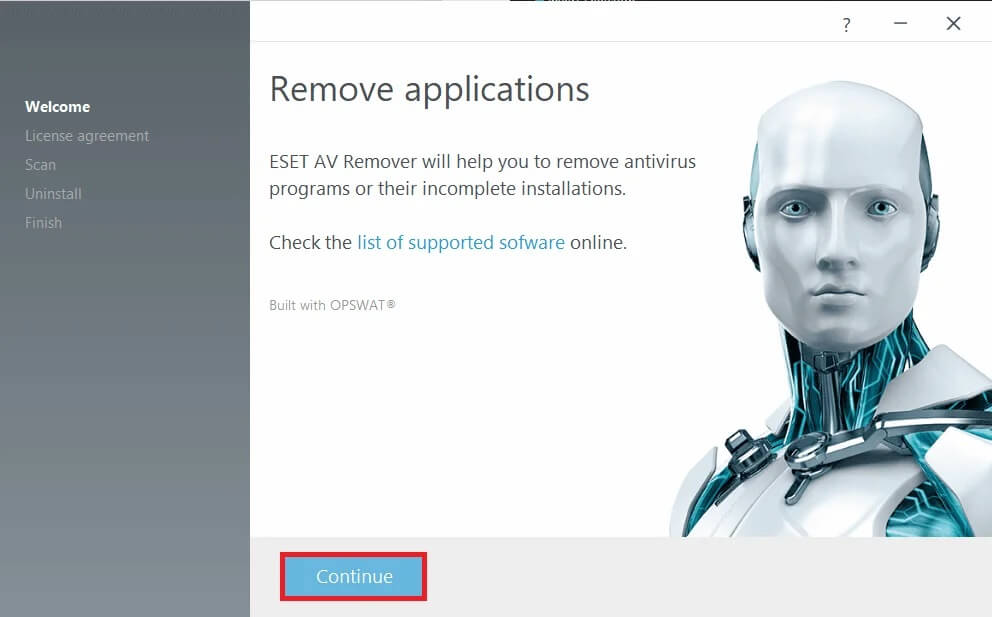在 Windows 5 中完全卸載 Avast Antivirus 的 10 種方法
如何去除 Avast的 從 Windows 10 開始:防病毒或反惡意軟件軟件是我們在新計算機上安裝的第一批應用程序之一。 雖然互聯網上有各種各樣的免費和付費安全軟件,但 Avast 免費防病毒軟件是許多人的首選。 Avast 在保護您的計算機免受任何惡意攻擊和保護您的個人信息方面做得非常出色。 該程序的付費版本需要更高級別的安全性,並包括掃描您訪問的網站和發送給您的電子郵件的附加功能。
事實證明,較新版本的 Windows 中包含的安全軟件 Windows Defender 對於大多數用戶來說已經足夠了,並促使他們卸載其他第三方安全軟件。 儘管刪除第三方防病毒軟件並不是那麼簡單。 大多數安全軟件以及 Avast 都包含自我防禦等功能,以防止惡意應用程序在不提醒用戶的情況下被刪除。
不幸的是,這意味著即使用戶也無法通過簡單地通過 Windows 設置或程序和功能卸載該應用程序來擺脫它。 相反,他們需要在徹底清除計算機上的防病毒軟件及其相關文件之前(或之後)執行一些額外的步驟。 對於 Avast,如果您沒有正確卸載它,您可能仍然會收到那些煩人的彈出窗口,要求更新,有時還會收到威脅警報。
在本文中,您將找到從 Windows 10 計算機完全卸載 Avast Free Antivirus 的五種不同方法。
從 Windows 5 PC 中刪除 Avast Antivirus 的 10 種方法
現在,如果您已經卸載 Avast 並且正在尋找刪除剩余文件的方法,請繼續執行方法 3、4 和 5。另一方面,按照方法 1 或 2 開始對 Avast 執行正確的刪除過程。
方法 XNUMX:禁用 Avast Self-Defense,然後卸載 Avast
如前所述,Avast 包含一個自衛模塊,用於阻止惡意軟件被刪除。 如果惡意軟件嘗試卸載 Avast,自衛模塊會顯示一個彈出窗口,通知用戶已嘗試卸載。 僅當用戶單擊“是”按鈕時,卸載過程才會啟動。 要完全刪除 Avast,您首先需要在 Avast 設置中禁用自我防禦,然後繼續卸載。
1. 雙擊快捷方式圖標 Avast的 在桌面上將其打開。 如果您沒有代碼 縮寫 在其位置,在開始搜索欄中搜索 Avast (Windows 鍵 + S) 並點擊 打開.
2.打開界面時 應用 , 點擊 漢堡包圖標(三個水平破折號) 位於右上角,從滑入的菜單中選擇 設置.
3.在窗口 設置 接下來,轉到選項卡一般的使用左側導航菜單,然後單擊 “找出錯誤並解決它”。
4. 最後,做 禁用功能 自衛 通過取消選中“旁邊的框使能夠 自衛“。
5. 將出現一條彈出消息提醒您 嘗試禁用自衛. 點擊 好的 確認操作。
6. 現在我們已經關閉了自我防禦模塊,我們可以繼續卸載 Avast 本身。
7. 按 視窗鍵 並開始寫作 控制板 , 點擊 打開 當搜索結果到達時。
8. 單擊“程序和功能”。 您可以使用右上角的查看方式選項將圖標的大小更改為大或小,以便更輕鬆地搜索所需的項目。
9. 定位 Avast的免費殺毒軟件 在下一個窗口中,右鍵單擊它並選擇 卸載。
10. 單擊“卸載”時,將出現 Avast Antivirus 安裝窗口。 設置窗口允許您更新、修復或修改應用程序。 卸載按鈕也可以在窗口底部找到。 單擊它繼續。
11.您將再次收到彈出窗口要求確認; 單擊“是”開始卸載過程。
12. 卸載過程將需要幾分鐘才能完成。 完成後,您將收到一條確認消息,顯示“產品已成功卸載”,並提供立即或稍後重新啟動計算機以刪除所有 Avast 文件的選項。
我們建議卸載 Avast 後立即重新啟動,但如果您正在處理一些重要工作,稍後再繼續即可。
第二種方法:使用 Avast 的卸載實用程序
大多數防病毒公司已開始發布特殊實用程序來正確刪除其安全軟件。 同樣,Avastclear 是 Avast 本身的一個卸載實用程序,用於從 Windows 10 計算機中刪除其任何應用程序。該工具易於使用,但需要您以安全模式啟動系統。 因此,在使用 Avastclear 之前,請立即採取行動。
另外,部分用戶在使用Avastclear時,可能會彈出“自我防禦模塊正在阻止卸載”的彈窗,請按照上述方法的步驟1至5完全禁用自我防禦模塊並卸載。
1.前往 用於 Avast 刪除的卸載實用程序 然後點擊 單擊超鏈接 avastcleaner.exe 下載 工具.
2. 打開 下載文件夾 (或保存文件的位置),然後右鍵單擊 avastcleaner.exe ,並選擇 以管理員身份運行。
注意:在以下用戶帳戶控制彈出窗口中單擊“是”以授予必要的權限。
3. 您將收到一條消息,建議您運行該工具 Windows 安全模式。 點擊 نعم 開機 الوضعالآمن.
4. 計算機開啟後 الوضعالآمن , 尋找 文件 再次崛起 打開它.
5. 在下一個窗口中,單擊“變化選擇 Avast 安裝文件夾。 刪除工具會自動選擇默認安裝路徑,但如果您將 Avast 安裝在專用文件夾中,請導航到該文件夾並使用下拉菜單選擇已安裝的 Avast 版本。
6. 最後,點擊“ءلغاء 安裝刪除 Avast 及其關聯文件。
刪除剩余文件並重新啟動計算機後,也卸載 Avast Clear,因為您不再需要它。
方法 XNUMX:刪除 Avast 操作系統
Avast Antivirus 會在卸載過程中安裝臨時 Avast 操作系統。 安裝操作系統是為了幫助刪除關聯的文件。 不過,一旦刪除文件,Avast OS 就不會自行卸載。 當操作系統刪除剩餘的 Avast 文件時,它被設置為計算機的默認操作系統,因此不會自動刪除/刪除。
要停止接收 Avast 彈出窗口,您首先需要重新選擇 Windows 作為默認操作系統,然後手動刪除 Avast OS。
1. 開啟 單擊運行命令框 關鍵 視窗+R, 並輸入 SYSDM.CPL ,然後按 Enter 打開一個窗口 系統屬性。
2.切換到選項卡 “高級選項然後點擊按鈕設置在啟動和恢復部分下。
3. 在下一個窗口中,確保 將默認操作系統設置為Windows 10。 如果沒有,請展開下拉列表並選擇 Windows 10。單擊“確定”退出。
4. 還可以通過選擇菜單將 Windows 設置為默認操作系統 開機。 要訪問選擇菜單,請重複按 打開計算機時按 Esc 或 F12。
5.再次打開命令框 跑 , 並鍵入 “MSCONFIG” ,然後按 Enter.
6. 轉至下一個“系統配置”窗口中的“啟動”選項卡。
7. 選擇 阿瓦斯特操作系統 然後單擊 . 按鈕 刪除。 同意您可能收到的任何確認消息。
方法四:使用第三方刪除軟件
互聯網上充斥著許多殘留文件刪除程序。 一些流行的 Windows 刪除工具是 CCleaner 和 Revo 卸載程序。 ESET AV Remover 是一款專門用於刪除防病毒軟件和惡意軟件的刪除工具,可以徹底刪除所有可用的安全軟件。 在這種情況下,我們將使用 ESET AV Remover 來徹底卸載 Windows 10 中的 Avast Antivirus:
1.參觀 下載 ESET AV 刪除程序 並做 下載安裝文件 適合您的系統架構(32 位或 64 位)。
2. 點擊文件 exe文件。 啟動安裝嚮導。 按照屏幕上的所有說明進行操作 安裝 ESET AV 刪除程序。
3. 安裝後,打開 ESET AV Remover 並單擊繼續,然後單擊接受,以允許應用程序掃描您的計算機以查找以前安裝的防病毒軟件的痕跡。
4. 選擇 Avast的 以及掃描列表中的所有相關程序,然後單擊刪除。
5. 點擊“移動再次彈出確認/警告窗口。
檢查程序和功能列表,確保您的計算機上沒有剩餘任何 Avast 程序。 您可以繼續刪除 ESET AV Remover,因為它不再有任何用途。
第五種方法:手動刪除所有與Avast相關的文件
最後,如果上述方法都無法消除 Avast 彈出窗口,那麼我們就該親自動手並手動刪除所有 Avast 文件了。 所有防病毒文件都受到保護,只能由受信任的安裝程序刪除/移除。 對於 Avast 文件,可信安裝程序是 Avast 本身。 通過這種方法,我們將升級我們的訪問狀態,然後手動刪除所有剩餘的 Avast 文件。
1. 按 . 鍵 的Windows + E 要打開 Windows 文件資源管理器,請將以下位置複製並粘貼到地址欄中。
C:\ProgramData\AVAST Software\Avast\
2. 搜索 檔案 你感興趣的 刪除它 ,右鍵單擊其中之一,然後選擇 ئصائص.
3.轉到標籤“安全並單擊 . 按鈕 “高級選項”。
4. 在下一個窗口中,單擊 超鏈接 更改為將自己設置為所有者。
5. 將您的帳戶或管理員帳戶設置為所有者,然後單擊“確定”保存並退出。 關閉所有窗口。
6. 右鍵單擊屬性已更改的文件,然後選擇刪除。
對要刪除的所有文件和文件夾重複上述步驟。 有的還可以找到 Avast 文件位於 %windir%\WinSxS\ 和 %windir%\WinSxS\Manifests\ 中。 還要更改其所有權並將其刪除。 請小心刪除的文件,因為受信任的安裝程序文件不應被篡改。
接下來,您可能還想檢查 Windows 註冊表編輯器中是否有剩餘的 Avast 文件。
1.類型 註冊表編輯器 在命令框中就業然後按回車。
2. 將下面的路徑複製並粘貼到地址欄中,或使用左側的導航菜單導航到那裡。
計算機\HKEY_CURRENT_USER\SOFTWARE\AVAST Software
3. 右鍵 鼠標右鍵 單擊 Avast 文件夾並選擇刪除。
4.同時刪除該文件夾 計算機\HKEY_LOCAL_MACHINE\SOFTWARE\Avast Software
您可以使用五種不同的方法在 Windows 10 中卸載 Avast Antivirus。請在評論部分告訴我們這五種方法中哪一種適合您。 如果您在執行任何方法時遇到任何問題,請通過以下方式聯繫我們。